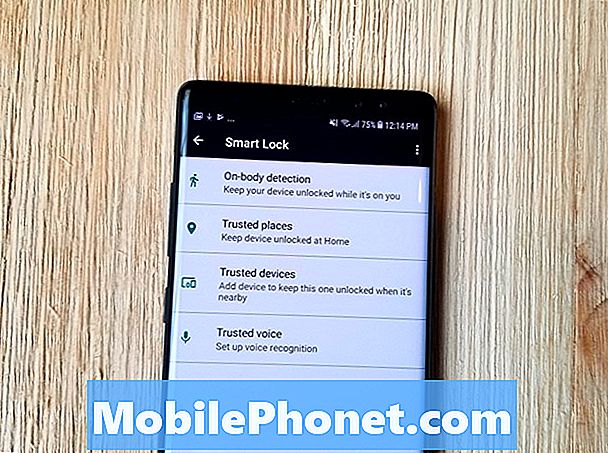Indhold
- Problem nr. 1: Galaxy S7 Google Maps-appen reagerer ikke | Galaxy S7 sidder fast og genstarter ikke
- Problem nr.2: Galaxy S7 edge-e-mail fungerer ikke efter installation af Android Nougat
- Problem nr.3: Galaxy S7 edge-kamerabilleder gemmes ikke på SD-kort
- Problem nr.4: Galaxy S7 hurtig opladningsfunktion fungerer ikke
- Problem nr.5: Galaxy S7 bliver ved med at blive overophedet og slukker og tænder tilfældigt
- Problem nr.6: Galaxy S7 modtaget SMS har forkert tid
- Problem nr.7: Galaxy S7 edge tænder ikke igen
- Problem nr.8: Galaxy S7-batteriproblem efter utilsigtet fald
- Engager dig med os
Hej S7-brugere! Her er et andet indlæg, der adresserer nogle # GalaxyS7-problemer, der er rapporteret til os fra de sidste par dage. For de læsere, der er nye på vores websted, skal du ikke glemme også at besøge vores vigtigste Galaxy S7-fejlfindingsside, hvis denne artikel ikke giver en løsning til dit eget problem.
Problem nr. 1: Galaxy S7 Google Maps-appen reagerer ikke | Galaxy S7 sidder fast og genstarter ikke
Jeg opdaterede min telefon mandag, og jeg har stadig problemer med, at Google Maps ikke reagerer eller indlæser mit kort. Jeg bruger Google Maps mindst 2 timer om dagen, så jeg besluttede at prøve at genstarte min telefon for at se, om det ville løse problemet. Nå genstartede telefonen, og jeg låste telefonen op, men den sidder nu fast på oplåsningsskærmen (viser en pad-lås med en roterende blå / grøn cirkel, der går rundt om pad-låsen). Jeg har forsøgt at genstarte telefonen hårdt, men det ser ud til, at knapperne ikke engang fungerer. Jeg har været fast på denne skærm i over 2 timer nu uden ændringer. Jeg er ikke sikker på, hvor jeg skal hen herfra. - Samantha
Løsning: Hej Samantha. Hvis din telefon sidder fast eller ikke reagerer, så prøv at simulere et "batteritræk". I ældre Samsung-telefonmodeller er det normalt den mest effektive måde at starte et batteri, der ikke reagerer på, at trække batteriet ud. Da din S7 har et ikke-flytbart batteripakedesign, kan du kun simulere et batteritræk ved at udføre en kombination af hardwareknapper. Denne proces kaldes også soft reset. Sådan gør du det:
- Tryk på og hold tænd / sluk-knapperne (placeret på højre kant) og lydstyrke ned (placeret på venstre kant) i 12 sekunder.
- Brug lydstyrke ned-knappen til at rulle til Power Down-indstillingen.
- Tryk på starttasten for at vælge.
Bemærk: Enheden slukkes helt. Det anbefales, at enheden tændes i fejlsikret tilstand.
Sørg også for, at der er mindst 5% batteri tilbage, før du foretager en soft reset. Dette sikrer, at der er nok energi tilbage til at drive batterikredsløbet.
Hvis du kan tænde telefonen igen normalt efter en soft reset, men Google Maps fortsætter, skal du overveje at slette appens cache og data. Sådan gøres det:
- Åbn menuen Indstillinger enten gennem din beskedskygge (drop-down) eller gennem appen Indstillinger i din appskuffe.
- Naviger ned til "Apps". Dette kan omdøbes til noget som Applications eller Application Manager i OEM-skinnede versioner af Android 6.0.
- Når du er der, skal du klikke på et program.
- Du får nu vist en liste over ting, der giver dig oplysninger om appen, herunder opbevaring, tilladelser, hukommelsesbrug og mere. Disse er alle elementer, der kan klikkes på. Du vil gerne klikke på Opbevaring.
- Du skal nu tydeligt se knapperne Ryd data og Ryd cache for applikationen.
Problem nr.2: Galaxy S7 edge-e-mail fungerer ikke efter installation af Android Nougat
Siden jeg udførte Verizons Nougat-opgradering til min S7-kant, kan jeg ikke længere oprette forbindelse til min arbejds-e-mail (en IMAP-konto). Jeg har slettet og genskabt kontoen og bekræftet, at alle indstillinger er korrekte med vores it. De kan se mig ramme firewallen. Så får jeg en sikkerhedsfejl. For indgående server bruger vi SSL Accepter alle certifikater. Vi har et hjemmeavlcertifikat snarere end et fra en traditionel leverandør. Kunne operativsystemet have et problem med certifikatet? - Vilje
Løsning: Hej vil. Fejlen ser ud til at være en sikkerhedsadvarsel, der kommer fra selve telefonen, så ja, vi synes, det er et OS-relateret problem. Hvis den eneste ændring, du hidtil har foretaget, er at installere en opdatering på din telefon, og der ikke er nogen ændringer på din arbejds-e-mail-side, kan der være nogle kompatibilitetsproblemer med din arbejds-e-mail og Android. Hvis du bruger Samsungs e-mail-app, kan du prøve at bruge en anden e-mail-app som Googles Gmail eller Microsofts Outlook og se, om den fungerer. Du kan også bekræfte vores mistanke ved at bruge en anden telefon, helst en, der kører på ældre Android-version, så du kan tilføje din e-mail og se, om den fungerer. Hvis det fungerer på en ældre Android-version, skal du arbejde sammen med din it-afdeling for at opdatere sikkerhedscertifikatet, så du kan få adgang til din arbejds-e-mail på din telefon igen.
Problem nr.3: Galaxy S7 edge-kamerabilleder gemmes ikke på SD-kort
Hej, jeg har en S7 Edge med et 128 GB micro SD-kort. Kortet ser ud til at fungere fint, da jeg kan oprette album på det og overføre fotos til det fint; Imidlertid er det problem, jeg har, at fotos ikke gemmes som standard på det, på trods af at jeg har rettet fotos til mit SD-kort i mit kameras indstillinger. Disse er IKKE burst-skud, bare almindelige fotos og videoer. De går alle til min DCIM-mappe i min almindelige kamerahukommelse. - Andrea
Løsning: Hej Andrea. For at vælge SD-kortet som standardlager for en S7-kameraapp skal du gøre følgende:
- Åbn appen "Kamera".
- Vælg indstillingshjulikonet øverst til venstre på skærmen.
- Rul ned og tryk på "Opbevaringssted".
- Vælg "Telefon" eller "SD-kort" efter ønske.
Hvis du allerede har udført ovenstående trin, men kameraappen fortsætter med at opføre sig uretmæssigt ved at gemme på den interne lagerenhed, skal du prøve at nulstille kameraappens indstillinger til standard.
Hvis det ikke hjælper at nulstille kameraappens indstillinger, skal du sørge for at rydde dens cache og data. Se trinene ovenfor om, hvordan du udfører denne procedure.
Endelig, hvis problemet ikke forsvinder, kan der være et softwareproblem, der forårsager denne fejl. Sørg for, at du fabriksindstiller enheden. Sådan gør du:
- På startskærmen skal du trykke på ikonet Apps.
- Find og tryk på Indstillinger, og tryk derefter på Sikkerhedskopiering og nulstilling.
- Tryk på Nulstil fabriksdata, og tryk på Nulstil enhed.
- Hvis du har aktiveret skærmlåsfunktion, skal du indtaste din adgangskode eller PIN-kode.
- Tryk på Fortsæt.
- Tryk på Slet alt for at bekræfte din handling.
Fabriksindstilling sletter alle data i telefonens interne lager, så sørg for at oprette en sikkerhedskopi af alle dine filer.
Problem nr.4: Galaxy S7 hurtig opladningsfunktion fungerer ikke
Jeg havde min telefon i et år, og det er første gang, jeg har haft et problem. For ca. to uger siden stoppede min telefon undertiden hurtig opladning. Det oplades hurtigt, når jeg bruger en ny ledning, men kun i en dag eller to. Jeg har prøvet at bruge et andet vægstykke sammen med nye afsætningsmuligheder i forskellige huse. Intet har fungeret. Hver gang det oplades hurtigt i en dag eller deromkring, vender det derefter tilbage til kabelopladning.
Også nogle ledninger, som jeg brugte tidligere, fungerer igen efter et stykke tid. Jeg vil vide, om du kender nogen løsning, før jeg skal tage den med i butikken. - Kaelen
Løsning: Hej Kaelen. De fleste af hurtigopladningsproblemer skyldes en dårlig opladningsport, hvilket betyder, at den eneste måde at rette dem på er ved enten at lave reparation eller udskiftning. For at kontrollere, om det er tilfældet i din telefon, skal du først foretage en okulær inspektion af porten. Prøv at bruge en form for forstørrelse, så du ser portens inderside mere tydeligt. Du leder efter mulige skader, der muligvis forhindrer opladeren i at komme i god kontakt, når den er tilsluttet. Nogle gange kan en bøjet pin eller fnug forårsage dette problem, så hvad du vil gøre er at kontrollere, om noget ser ud af sted.
Hvis alt ser ud til at være i orden i opladningsporten, kan du derefter prøve at foretage nogle grundlæggende softwarefejlfinding såsom sletning af cache-partition og master-nulstilling. Nedenfor er trinene til at gøre dem:
Sådan slettes cache-partitionen på Galaxy S7
- Sluk din Samsung Galaxy S7.
- Tryk og hold derefter på tasterne Hjem og lydstyrke OP, og tryk derefter på tænd / sluk-tasten.
- Når Samsung Galaxy S7 vises på skærmen, skal du slippe tænd / sluk-tasten, men fortsæt med at holde tasterne Hjem og lydstyrke op.
- Når Android-logoet vises, kan du muligvis frigive begge taster og lade telefonen være i ca. 30 til 60 sekunder.
- Brug Volumen ned-tasten til at navigere gennem indstillingerne og fremhæve 'ryd cache-partition.'
- Når først markeret, kan du trykke på tænd / sluk-tasten for at vælge den.
- Marker nu indstillingen 'Ja' ved hjælp af lydstyrke ned-tasten, og tryk på tænd / sluk-knappen for at vælge den.
- Vent, indtil din telefon er færdig med Master Reset. Når du er færdig, skal du fremhæve 'Genstart systemet nu' og trykke på tænd / sluk-tasten.
- Telefonen genstarter nu længere end normalt.
Sådan mestres nulstilling af en Galaxy S7
- Sluk din Samsung Galaxy S7.
- Tryk og hold derefter på tasterne Hjem og lydstyrke OP, og tryk derefter på tænd / sluk-tasten.
- Når Samsung Galaxy S7 vises på skærmen, skal du slippe tænd / sluk-tasten, men fortsæt med at holde tasterne Hjem og lydstyrke op.
- Når Android-logoet vises, kan du muligvis frigive begge taster og lade telefonen være i ca. 30 til 60 sekunder.
- Brug Volumen ned-tasten til at navigere gennem indstillingerne og fremhæve 'ryd data / fabriksindstilling.'
- Når først markeret, kan du trykke på tænd / sluk-tasten for at vælge den.
- Fremhæv nu indstillingen 'Ja - slet alle brugerdata' ved hjælp af lydstyrke ned-tasten og tryk på tænd / sluk-knappen for at vælge den.
- Vent, indtil din telefon er færdig med Master Reset. Når du er færdig, skal du fremhæve 'Genstart systemet nu' og trykke på tænd / sluk-tasten.
- Telefonen genstarter nu længere end normalt.
- Overhold telefonen under opladning i et par dage uden at installere nogen app eller opdatering.
Husk, at hvis både cache-partitionssletning og fabriksindstilling ikke ændrer noget, skal du sende telefonen ind til reparation eller udskiftning.
Problem nr.5: Galaxy S7 bliver ved med at blive overophedet og slukker og tænder tilfældigt
Hej. Jeg har en Samsung Galaxy S7, og min telefon bliver vedvarende og slukker for sig selv. Dette sker ret ofte, og når det ikke gør det, holder det ikke op. Jeg har opladet det med telefonen i slukket og tændt tilstand, indtil den når 100%, og inden for et par timer vil den være på 15%, selvom jeg slet ikke brugte den dag. Telefonen skal oplades hver dag mindst 3 gange om dagen, hvilket ikke er praktisk for mig at være lærer og mor.
Sammen med alle disse adskiller skærmen sig fra telefonen i både højre og venstre øverste hjørne. Igen er denne telefon ikke engang tre år gammel, og den har været i en livssikker sag hele tiden. Hjælp mig med at løse, hvad der foregår med min telefon. Jeg elsker telefonen, bare bliv træt af at skulle oplade det, og det er aldrig behageligt at holde en varm telefon. Tak skal du have. - Stephanie
Løsning: Hej Stephanie. De symptomer, du nævner her, stemmer overens med en vedvarende hardwarefejl. Batteriet fungerer muligvis ikke korrekt, eller opladningsporten kan være blevet beskadiget. Det er heller ikke normalt, at en skærm opdeles lodret eller i halvdelen, så det er også muligt, at din telefon har en generel hardwarefejl. Overophedning er bestemt en indikation af et problem, og hvis det fortsætter med at ske uden et klart mønster, kan du antage, at dårlig hardware er skylden. At din telefon lukker ned, når den bliver varm, er normalt en indikation af en beskadiget komponent. Samsung-telefoner er designet til at lukke automatisk, når den interne temperatur når en vis grænse for at forhindre yderligere skader. Uanset hvad den sande årsag er, skal du lade en professionel kontrollere telefonens hardware.
Vi tvivler på, at enhver softwareløsning kan løse alle de problemer, du nævner her, men du kan helt sikkert prøve dem, hvis du vil. Du kan starte med at tørre cachepartitionen. Hvis det ikke ændrer noget, kan du prøve fabriksnulstillingsløsningen. Igen er der ingen mængde softwarefejlfinding, der kan løse et hardwareproblem. Hvis sletning af cachepartitionen og udførelse af fabriksnulstilling ikke ændrer situationen, skal du kontrollere telefonen af et servicecenter.
Problem nr.6: Galaxy S7 modtaget SMS har forkert tid
Hej der, jeg har et (relativt) nyt problem med mine sms'er.Jeg kiggede på dit websted i håb om, at en anden har haft det samme problem, og jeg kunne løse det alene, men jeg så ikke noget i afsnittene om fejlfinding.
Under alle omstændigheder, når jeg modtager en sms, registrerer min telefon den indkommende tid som et par minutter før det faktiske tidspunkt. Så når jeg reagerer på en tekst med det samme, går min besked foran den besked, jeg modtog. Forhåbentlig giver det mening? Og i bekræftende fald ved du hvordan jeg kan ordne det? Tak skal du have!! Med venlig hilsen. - Eileen
Løsning: Hej Eileen. Dette problem skyldes normalt forkert systemtid i enten den afsendende eller modtagende platform. Sørg for, at din telefons systemtid og dato er korrekte. Hvis de allerede er det, skal problemet komme fra afsenderen af meddelelserne.
Problem nr.7: Galaxy S7 edge tænder ikke igen
Hej. Jeg har naturligvis et problem med min Samsung Galaxy S7 edge. Det gik fint i går aftes og kørte perfekt. Jeg opkrævede det, før jeg gik i seng, så det var ikke gratis om natten. men da jeg vågnede, ville det bare ikke tænde. Dette er min sædvanlige rutinemæssige årsag. Jeg kan ikke lide lysene, der blinker på telefonen, mens jeg prøver at sove lol.
Jeg har prøvet alt på dette websted for at prøve at tænde det. Jeg har endda prøvet forskellige opladere for at se, om det var problemet, men til ingen nytte. Så nu er jeg helt forbavset over, hvad jeg skal gøre. jeg
Jeg har haft telefonen i næsten et år og har aldrig haft et problem med den indtil i dag. Ting, jeg har prøvet:
- 10sec / 15sec / 1min / 2min (prøvet alle disse gange med hver anden handling)
- Hold tænd / sluk-knappen nede tænd / sluk-knappen og startknappen
- Hold tænd / sluk-knappen og volumen ned-knappen nede
- Hold tænd / sluk-knappen og lydstyrke op-knappen nede.
- Hold alle knapper nede
- Hold bare hjemme-knappen
Jeg er vild med hvad jeg skal gøre, og alt hvad jeg virkelig bryr mig om er billederne af mit barn i telefonen. Hvis du har brug for mere information, er du velkommen til at e-maile mig. På forhånd tak. - Rav
Løsning: Hej rav. Vi er ret sikre på, at vi har nævnt dette i en af de artikler, du har læst, men hvis din telefon ikke reagerer efter at have forsøgt at tænde den igen til tre alternative starttilstande, betyder det, at der ikke er noget andet, du kan prøve. Du skal have foretaget en fysisk kontrol af telefonen af en professionel, så hardwaren kan undersøges.
Forsøg ikke at sende telefonen til Samsung, da de har tendens til at slette det interne lager under reparationer. Hvis du er heldig, og problemet kun skyldes et dårligt batteri, kan du muligvis tænde det igen uden at miste dine data efter udskiftning af batteriet via dit lokale servicecenter. Sørg for at fortælle den behandlende tekniker ikke at tørre telefonens interne hukommelse under reparation. Udskiftning af batteri er en simpel reparationsprocedure, og den involverer ikke den interne hukommelse. Men hvis problemet er noget andet, og telefonen har brug for et nyt logikbræt, er der ingen måde for dig at gendanne dine filer.
Problem nr.8: Galaxy S7-batteriproblem efter utilsigtet fald
Jeg faldt af et tag med min telefon i værktøjsbæltet. Landede ikke direkte på det, men der kom noget sand ind i ladeporten. Jeg ryddede alt det ud efter arbejde, telefonen blev hele tiden. Endte med at dø, gik for at oplade det, og opladningssymbolet kommer op, men normalt viser det en procent efter, og i stedet går det tilbage til sort skærm i et par sekunder. så kommer opladningssymbolet tilbage, telefonen tændes kun nogle gange, men siger 0 procent det meste af tiden. andre gange tænder det og siger 90 procent. Nogle gange blinker et grønt lys på min skærm tæt på opladningsporten. Ikke hvor lysene normalt blinker. Kan batteriet gå tabt eller bøjes? Jeg har lige købt det og elsker det. Jeg har også den almindelige S7. Hvis det ikke er for meget at rette, vil jeg rette det, før jeg får noget andet. - Matt
Løsning: Hej Matt. Hvis problemet ikke var der før ulykken, er telefonen sandsynligvis beskadiget efter det fald. For at vide, hvilken del der er brudt, skal du udføre hardware-diagnostik, så hvis du ikke kan gøre det, skal du lade en uddannet professionel tjekke telefonen for dig. Det grønne lys blinker på skærmen kan også være et tegn på funktionsfejl på skærmen, så sørg også for at nævne det til en tekniker.
Det eneste batterispecifikke fejlfindingstrin, du kan gøre, er batterikalibrering og fabriksindstilling. Nedenfor er trinene til, hvordan batteriet skal kalibreres igen:
- Brug telefonen ved at spille spil eller udføre opgaver for at fremskynde strømafladningen, indtil telefonen slukker.
- Tænd for telefonen igen, og lad den slukke for sig selv.
- Oplad telefonen uden at tænde den igen.
- Vent, indtil batteriet siger, at det er fuldt opladet til 100%
- Frakobl opladeren, og tænd for telefonen.
- Hvis telefonen siger, at den ikke længere er 100%, skal du slukke den, sætte opladeren i igen og vente, indtil 100% opladning er nået.
- Tag stikket ud af opladeren, og tænd for telefonen igen.
- Brug telefonen, indtil du tømmer batteriet ned til 0.
- Gentag cyklussen en gang.
Hvis intet ændres efter en batterikalibrering, kan du prøve en fabriksindstilling. Igen er disse løsninger beregnet til at løse softwareproblemer, så hvis problemet fortsætter, skal du fortsætte med reparationen.
Engager dig med os
Hvis du er en af de brugere, der støder på et problem med din enhed, så lad os det vide. Vi tilbyder gratis løsninger til Android-relaterede problemer, så hvis du har et problem med din Android-enhed, skal du blot udfylde det korte spørgeskema i dette link, og vi vil prøve at offentliggøre vores svar i de næste indlæg. Vi kan ikke garantere et hurtigt svar, så hvis dit problem er tidsfølsomt, skal du finde en anden måde at løse dit problem på.
Hvis du finder dette indlæg nyttigt, så hjælp os ved at sprede ordet til dine venner. TheDroidGuy har også sociale netværk, så du vil muligvis interagere med vores samfund på vores Facebook- og Google+ sider.